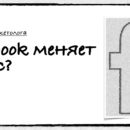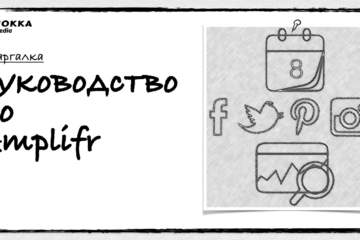Руководство по Google Data Studio
Google Data Studio – бесплатный инструмент для веб-аналитиков и маркетологов, обеспечивающий обработку и сбор данных с различных платформ, на основе которых в дальнейшем создаются интерактивные отчёты. Эти процессы автоматизированы, благодаря чему вы избавитесь от ручной и рутинной работы, существенно сэкономив своё время. Кроме того, с отчётами в Google Data Studio можно работать командой – читать, редактировать и вносить данные в них совместно.
Кратко о самом сервисе
Google Data Studio был выпущен в 2016 года в бета-версии и не был доступен в Российской Федерации. Тогда ограничение доступа можно было обойти с использованием VPN. На сегодняшний день проект доступен всем пользователям в любой точке мира, то есть и в России. Русскоязычная версия названия сервиса – «Google Студия данных».
Фактически, Data Studio является дашбордом, на котором удаётся свести, проанализировать и представить бизнес-показатели так, чтобы они стали понятными для других участников, работающих над проектом. Сервис собирает сведения из собственных коннекторов Google (их уже 18) и из коннекторов-партнёров (на данный момент 126). Также возможна загрузка файлов в формате CSV.
Перечислю некоторые из них:
- Google Analytics, Google Реклама, Google Sheets, Search Console, Google Cloud SQL, Google BigQuery;
- DoubleClick Campaign Manager, PostgreSQL, MySQL;
- Facebook Ads, Instagram, YouTube Analytics;
- Яндекс.Метрика, Яндекс.Директ и другие.
Обращаю ваше внимание, что ряд коннекторов-партнеров являются бесплатными только условно, то есть пользование ими бесплатно ограничивается по времени и объёму данных.
Чем сервис полезен для бизнеса?
Для работы с Data Studio не нужно владеть специальными навыками – его легко освоить самостоятельно. Он одинаково полезен:
- маркетологам – визуализация данных для выявления источника трафика, изменений цены каналов рекламы и определения целей, на которые они направлены;
- SEO-специалистам – наблюдение за позицией веб-сайта в поисковой выдаче, анализ изменений на сайте, которые положительно сказываются на кликабельности рекламных объявлений, подсчёт количества переходов с определённых запросов;
- руководителям компаний – получение наглядных отчётов для отслеживания развития бизнеса.
Преимущества:
- бесплатное пользование, периодическое обновление функционала;
- простая интеграция со сторонними платформами и сервисами Google;
- применение запросов SQL;
- возможность хранения информации на серверах Google;
- формирование собственных параметров и значений;
- доступ к шаблонам с генерированными настройками.
Начало работы с сервисом
Для работы с сервисом у вас должен быть зарегистрирован аккаунт в Google – войдите в него. Далее откройте Data Studio.
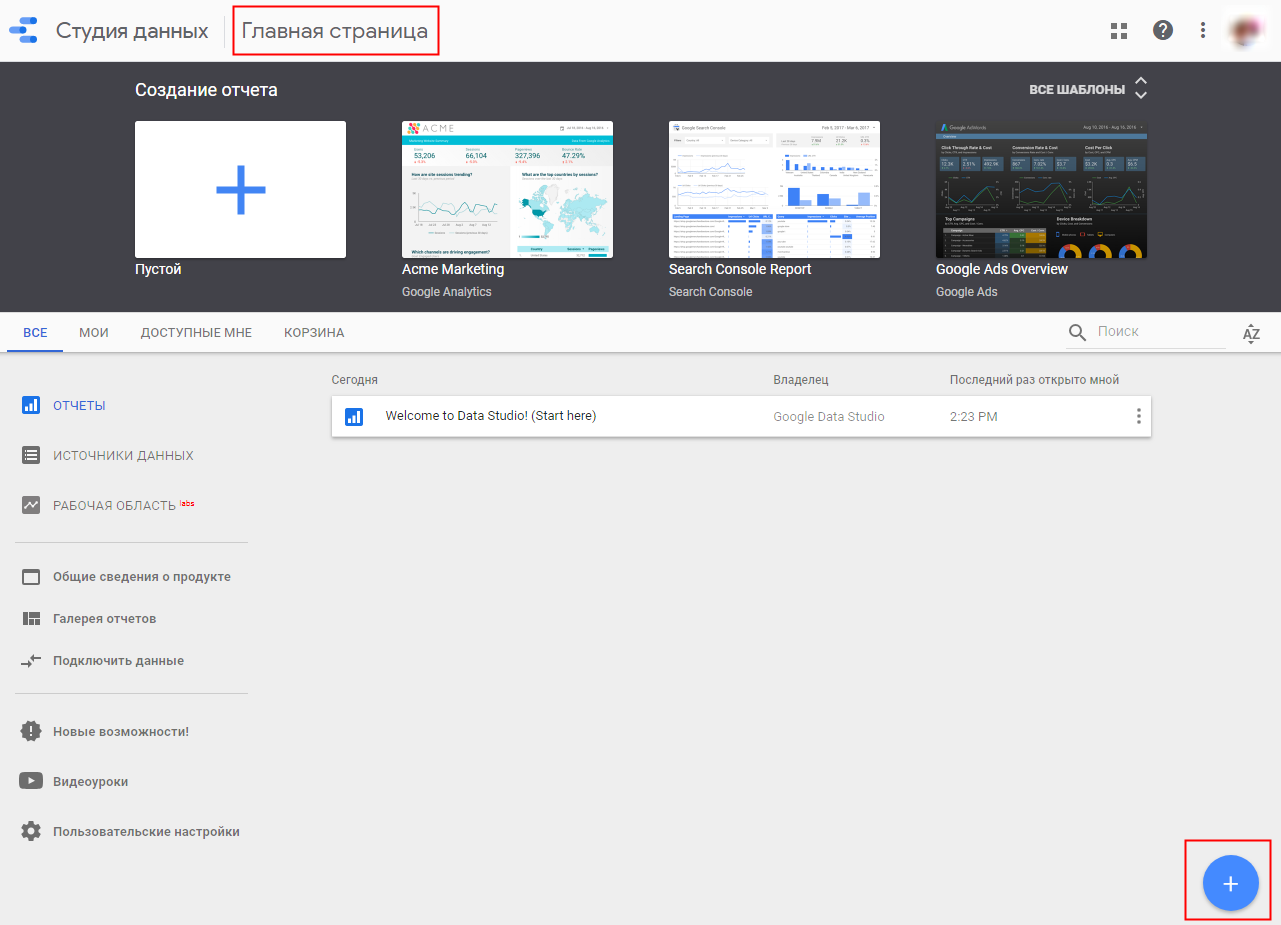
Нажимайте на символ «+» в нижнем правом углу, далее – «Начать работу».
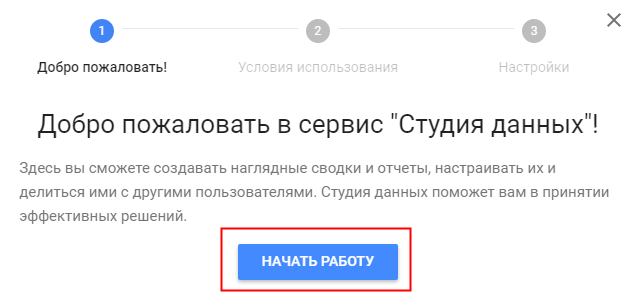
Введите название компании. При использовании сервиса для личных целей это поле можно пропустить. Выберите страну и язык, ознакомьтесь с «Дополнительными условиями сервиса» и поставьте галочку в соответствующем окне. Нажимайте «Принять».
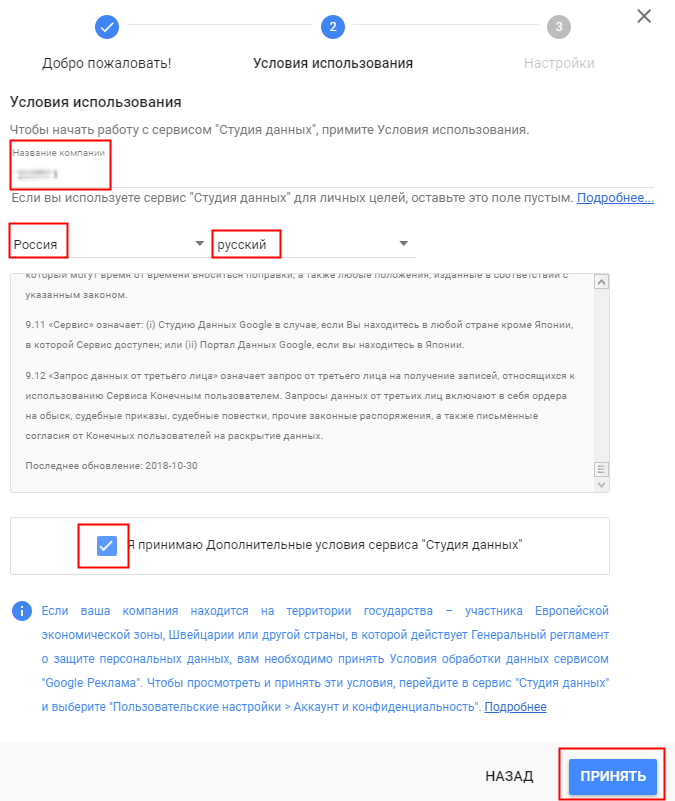
На третьем шаге дайте ответы на поставленные вопросы и жмите «Готово». После завершения авторизации вы попадаете на главную страницу сервиса.
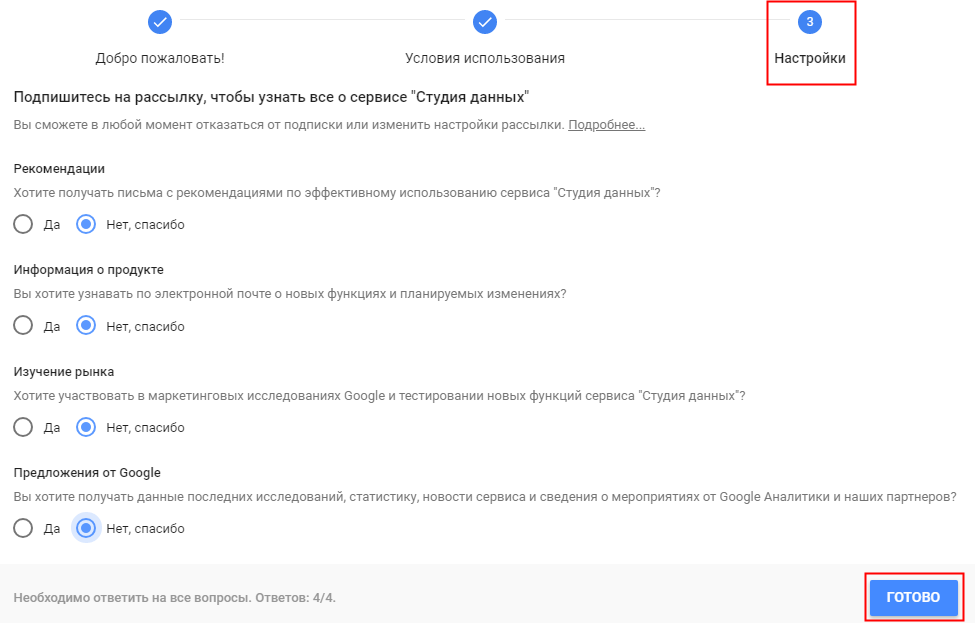
Главная страница: обзор интерфейса
Горизонтальное меню
Здесь находятся следующие разделы:
- Кнопка для создания нового отчёта «+».
- Кнопка для перехода в другие продукты Google («Платформа для маркетинга»).
- Отображение профиля вашего аккаунта в Google с возможностью управления им.
- Панель фильтрации отчётов по спискам – «Все», «Мои», «Доступные мне», «Корзина».
- Строка поиска отчётов и источников данных по введённому названию.
- Копка для сортировки отчётов по параметрам – названию, дате создания и другим показателям.

Вертикальное меню
- Отчёты – содержит все имеющиеся в вашем аккаунте отчёты.
- Источники данных – здесь хранятся добавленные вами источники.
- Рабочая область – новый инструмент от разработчика для быстрого поиска необходимой информации. На данный момент он работает в экспериментальном режиме. Находится в каждом отчёте для осуществления анализа без внесения корректировок.
- Общие сведения о продукте – описание сервиса на английском языке.
- Галерея отчётов – шаблоны, которые вы можете использовать в своей работе. Они создавались другими пользователями.
- Подключить данные – кнопка для интеграции Data Studio с предложенными коннекторами.
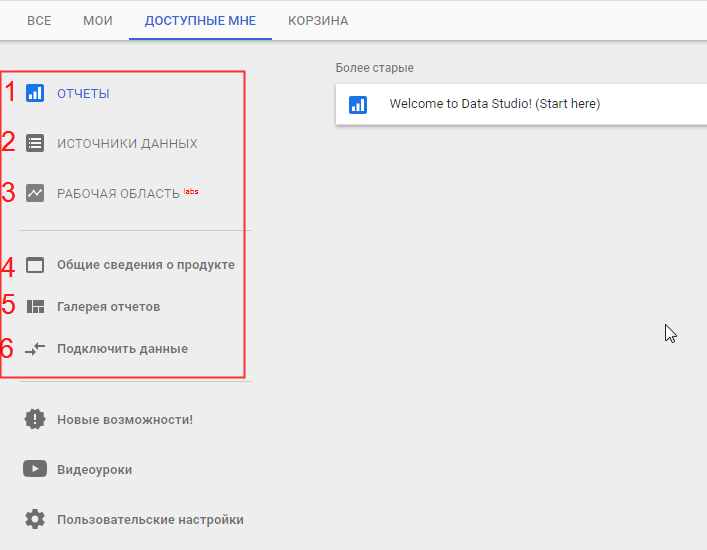
Практика: пример формирования отчёта
Подключаем источник данных
Нажимайте на «+», далее «Создать источник данных».
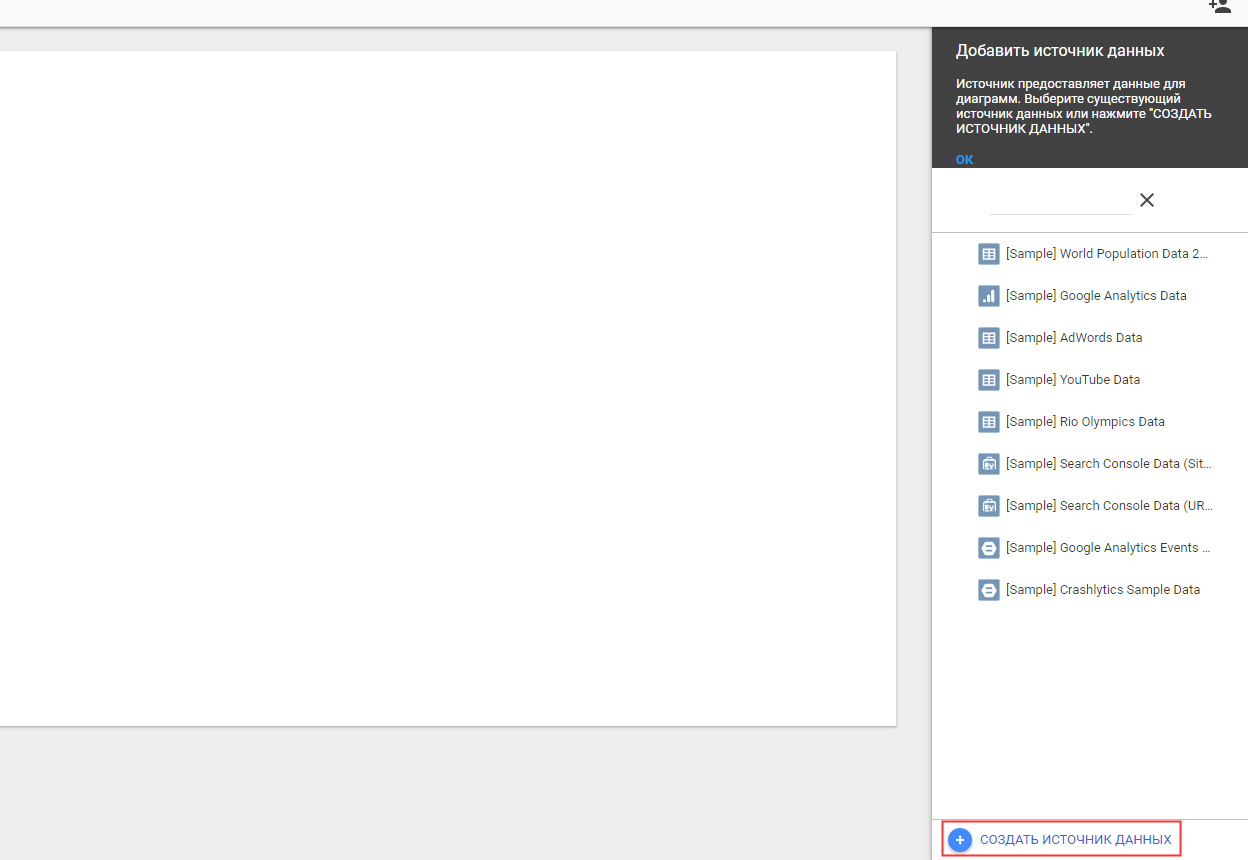
Теперь выбирайте коннектор из разработанных Google или партнерами.
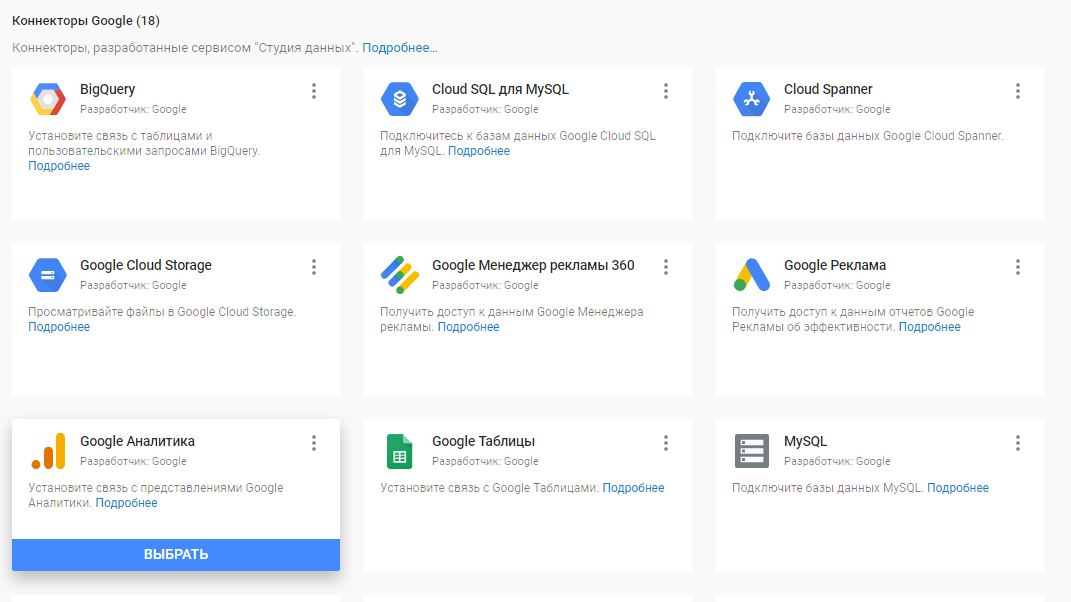
В качестве примера возьмём Google Аналитику из предложенных сервисом образцов. Кликаем «Добавить к отчёту».
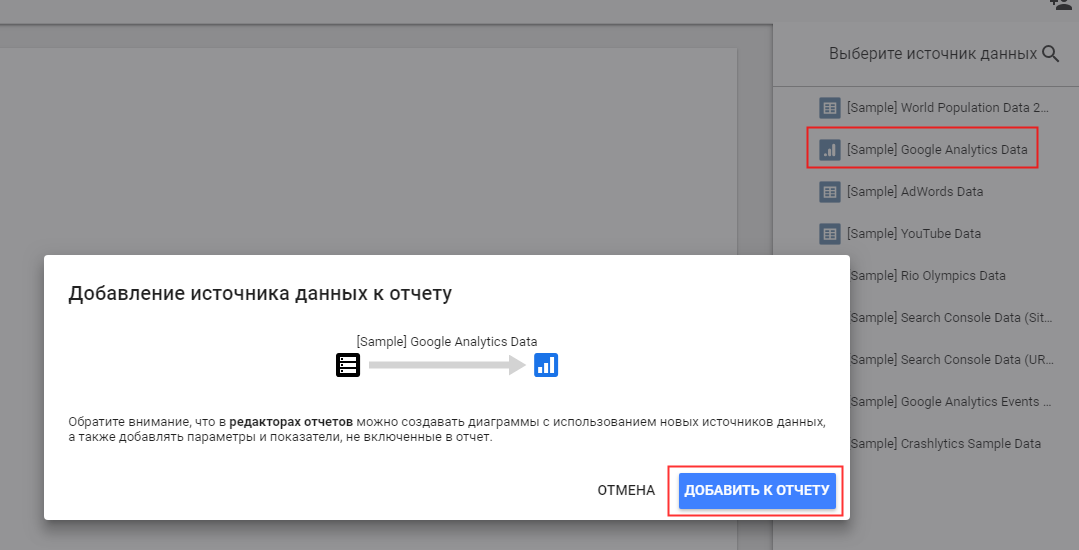
Редактор отчётов: обзор опций
Мы пришли к формированию отчёта. Пройдёмся по вкладкам.
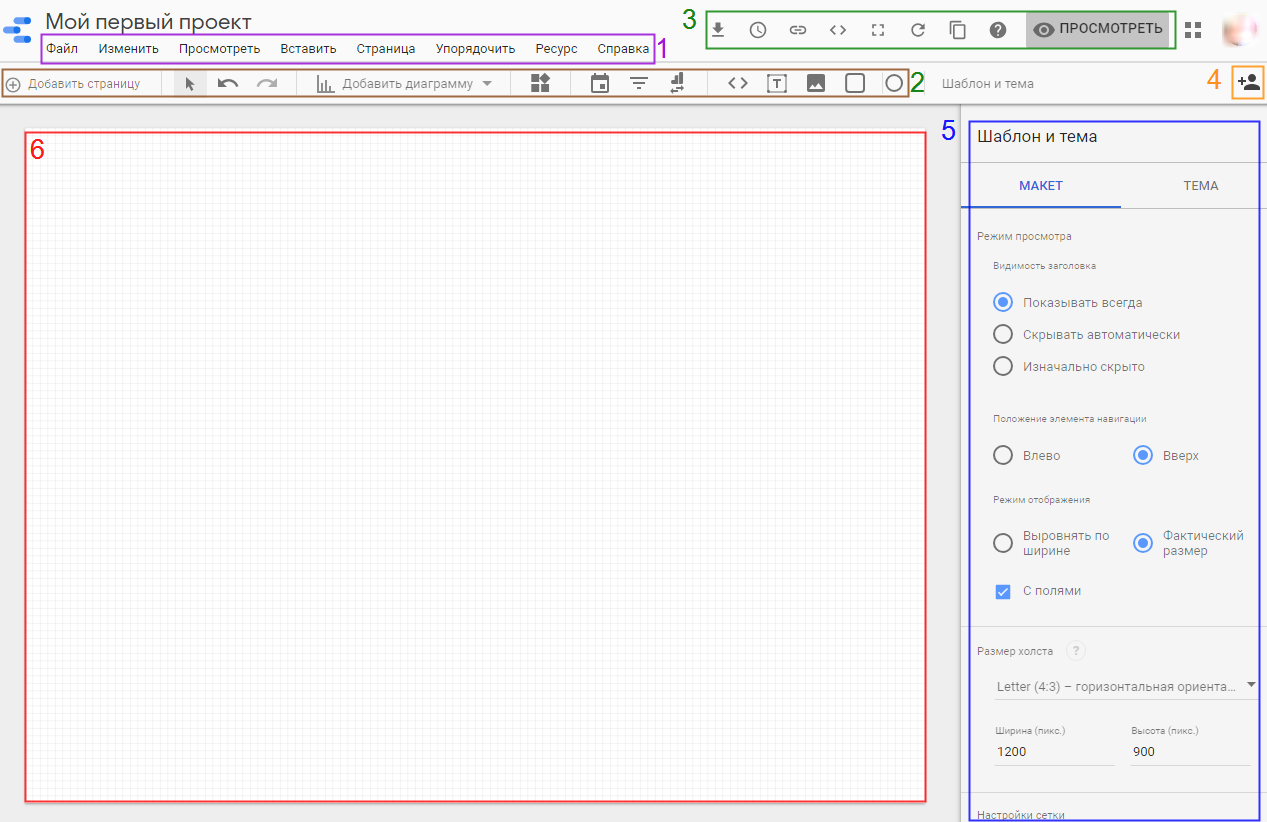
- Основное меню – включает ряд опций:
- «Файл» – перечень общего функционала и настроек.
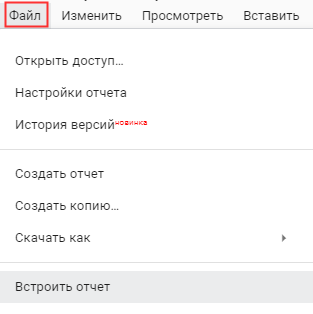
- «Изменить» – действия и команды.
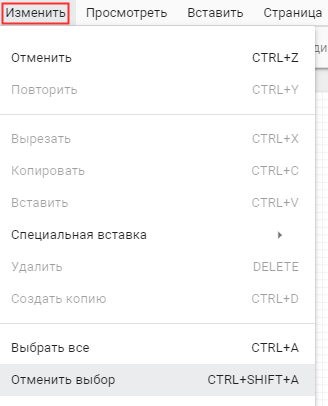
- «Просмотреть» – задание настроек для отображения сетки.
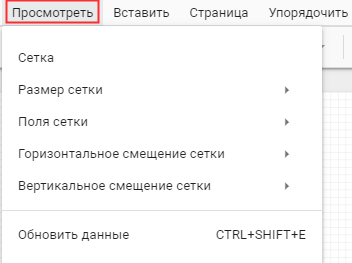
- «Вставить» – список элементов для визуализации данных.
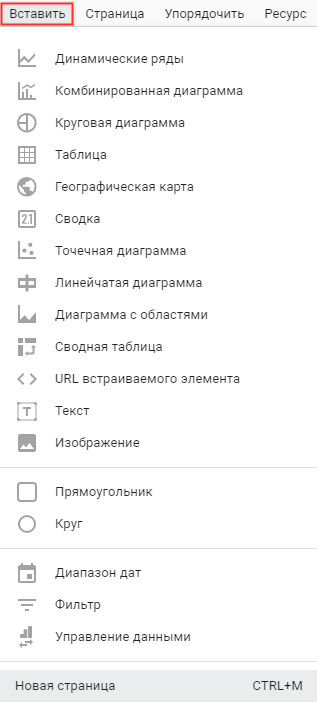
- «Страница» – действия, направленные на настройку, корректировку, просмотр страниц.
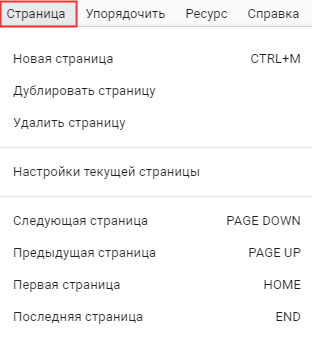
- «Упорядочить» – упорядочение составных частей отчёта.
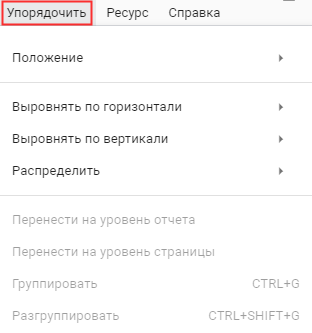
- «Ресурс» – набор опций для работы с источниками данных.
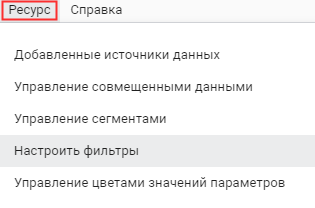
- «Справка» – информация по работе с сервисом от разработчика.
- Кнопки быстрого доступа:
- Добавление страниц – в одном отчёте может быть несколько страниц.
- Типы отображения данных – можно выбирать графики, диаграммы, таблицы, карты и так далее.
- Вспомогательные опции – настройка диапазона дат, фильтры, управление данными.
- Встраиваемые объекты – текст, изображения, геометрические фигуры.
- Вкладки быстрого доступа: скачать отчёт, сделать рассылку на электронку, получить ссылку на готовый отчёт, открыть во весь экран, обновить данные, сделать копию.
- «Поделиться отчётом» – выдача доступа к отчётам другим пользователям.
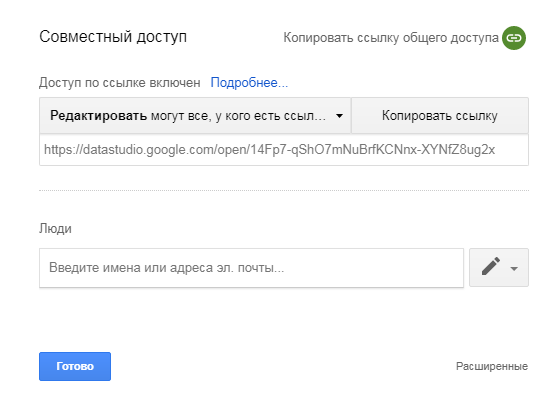
- «Шаблон и тема» – здесь устанавливаются параметры отчёта и стили для шаблонов: размер, выравнивание, цвета, фон и так далее.
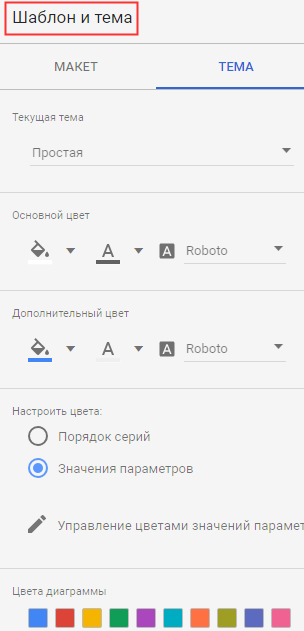
- Рабочая область – сюда вносятся интересующие вас данные при помощи опции «Вставить» либо кнопок быстрого доступа. По завершению внесения элементов выбирается тип визуализации, после чего можно переходить к корректировке отчёта согласно вашим задачам.
Добавляем график
Например, построим динамический ряд, отображающий изменение переменной в определённом диапазоне дат. Нажимаем «Добавить диаграмму»-«Динамические ряды». 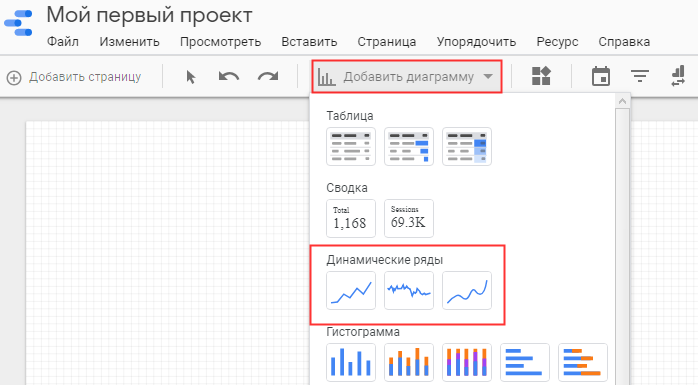
График выстраивается автоматически на основе переменной из источника данных. В этом случае, данными являются сессии Google Аналитики.
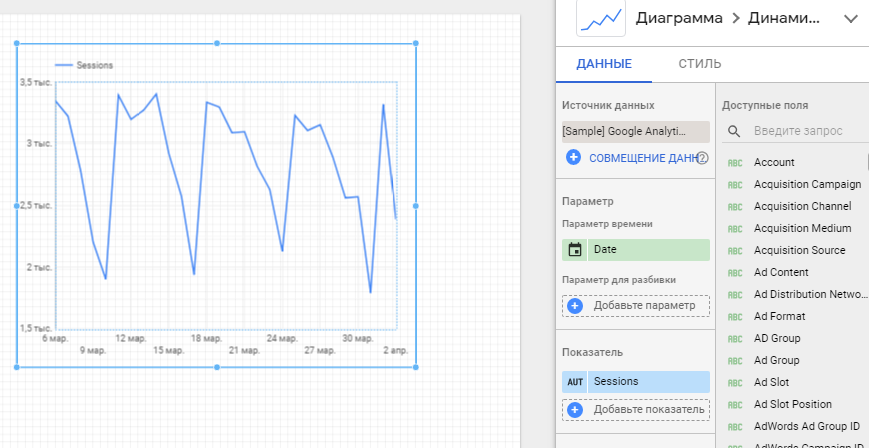
Изменение осей и метрик
Для этого обратимся к инструментам в правой части экрана.
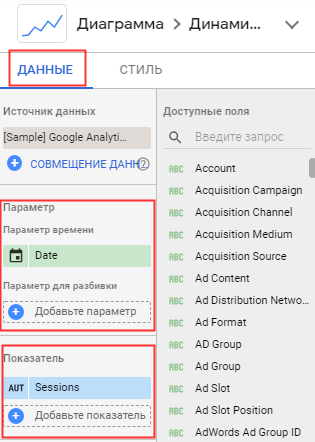
Кнопка «Добавить показатель» даёт вам доступ к перечню метрик. Например, выберем Total Events (число событий). И вот, что мы получим.
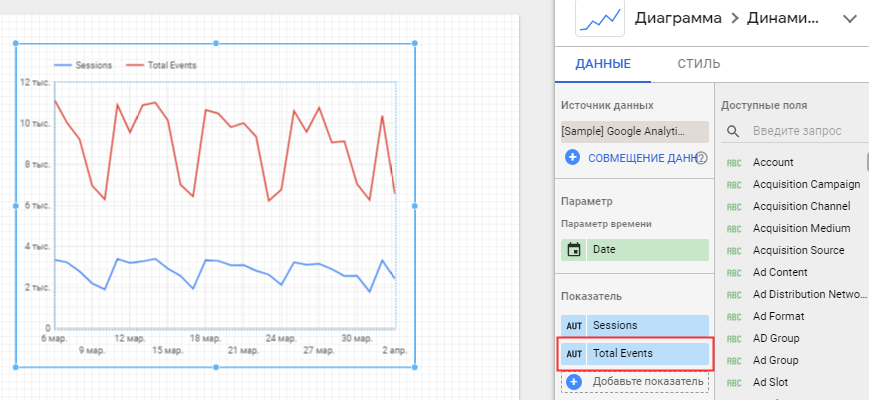
Теперь корректируем оси – выбираем «Диапазон дат по умолчанию»-«Специальные» и жмем на значок календаря.
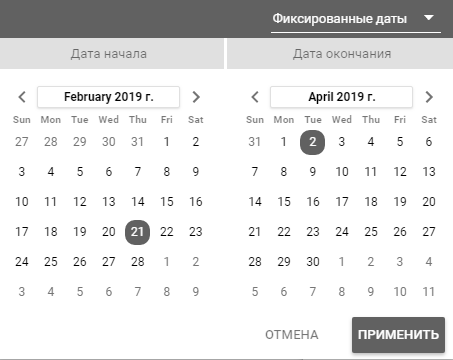
Когда появляется необходимость вставки данных из другого источника, то сделать это у вас получится прямо здесь: «Источник данных»-«Совмещение данных». При этом нужно указать, какие переменные следует выбрать для отчёта.
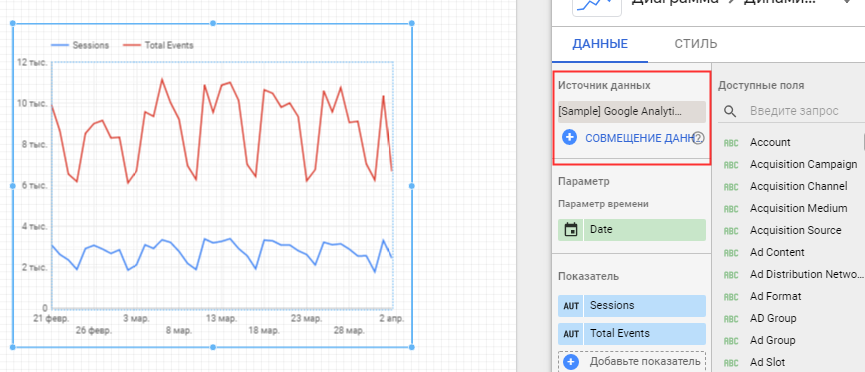
Настраиваем стиль
Опять же в правой части экрана имеются все интересующие нас опции для настройки стиля. Не буду рассматривать каждую из них – просто покажу на примере, как можно изменить отображение данных.
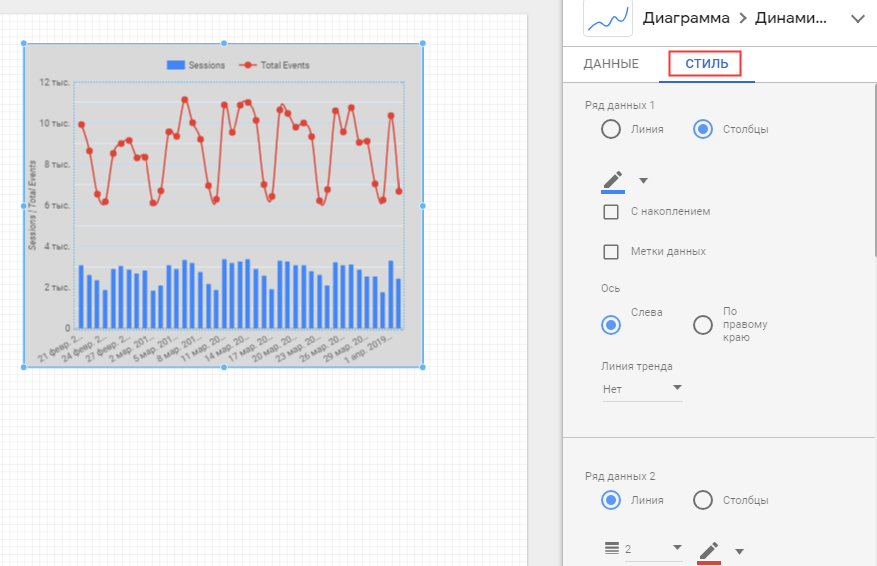
Применяем интерактивные фильтры
Кнопка с интерактивными фильтрами находится в панели быстрого доступа. С их помощью вам удастся добавить нужную информацию, не перегружая отчёт графическими изображениями.
В качестве примера будем использовать фильтр Default Channel Grouping (Группировка каналов по умолчанию). Он добавляется в окне «Данные»-«Добавить фильтр».
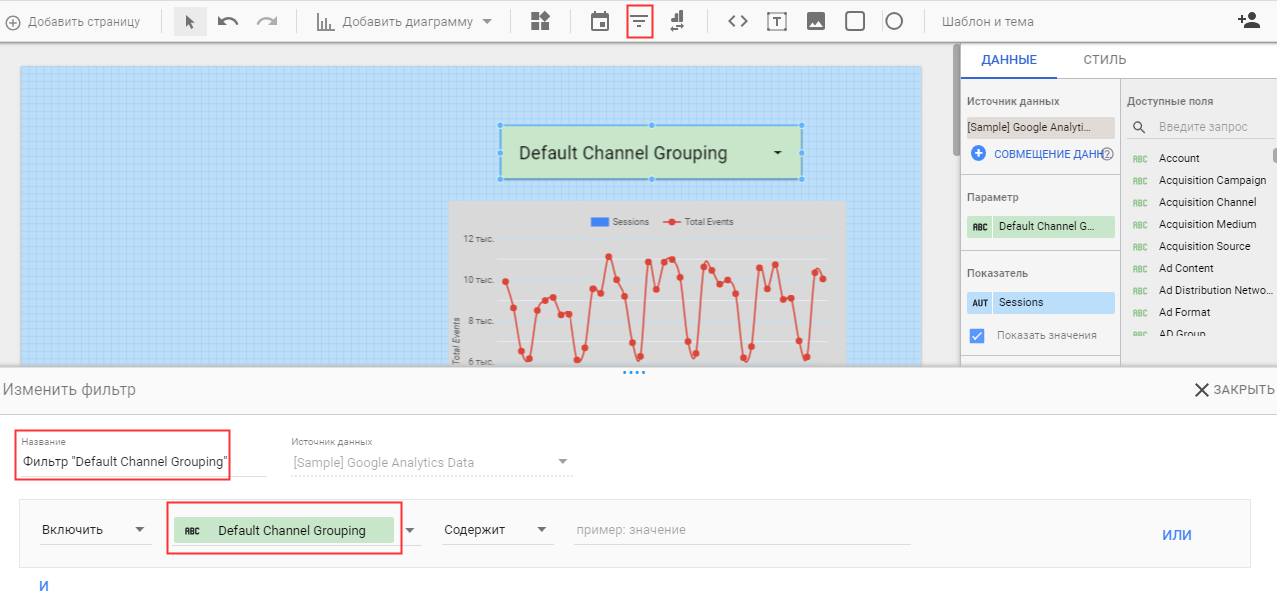
Чтобы увидеть информацию по графику из любых каналов, нужно нажать «Просмотреть» (находится в верхней правой части экрана).
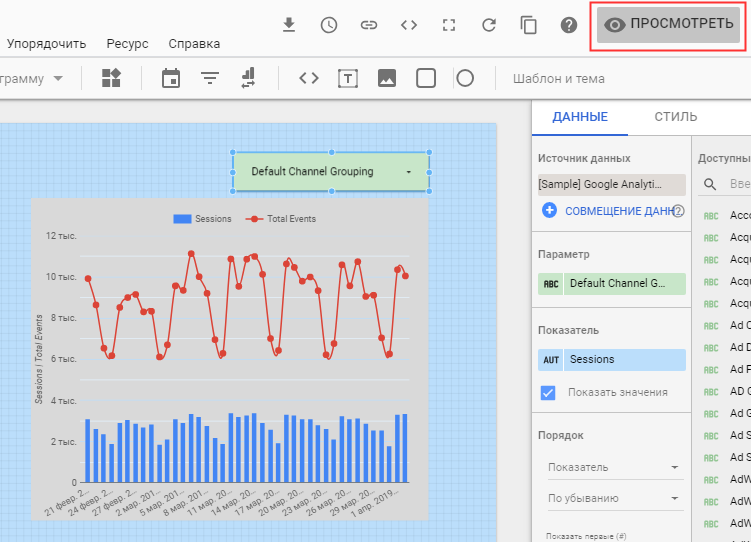
Вот, что вы получаете. Для возврата к редактированию отчёта нажимайте «Изменить».
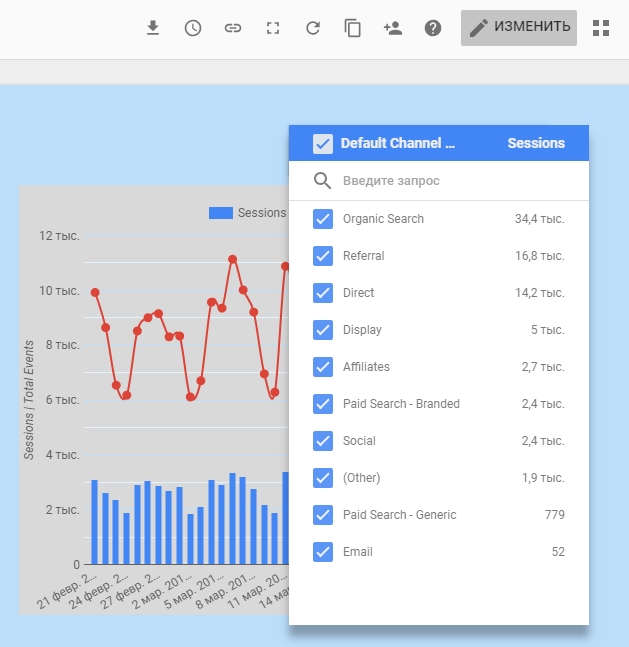
Экспортируем отчёт
В обзоре инструментов я уже описал, как можно выдать право доступа к вашим отчётам. Для скачивания, рассылки и других манипуляций с документом используйте кнопки быстрого доступа или вкладку «Файл»-«Скачать как». Скачивание происходит в формате PDF.
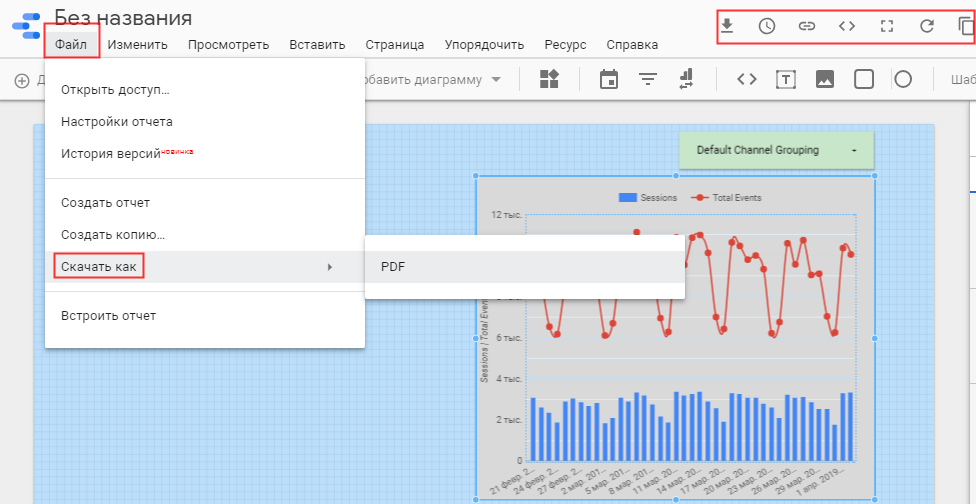
Кратко о шаблонах Data Studio
На главной странице находится вкладка «Все шаблоны», а в них уже сформированные наборы данных. Любой шаблон можно редактировать под ваши задачи.
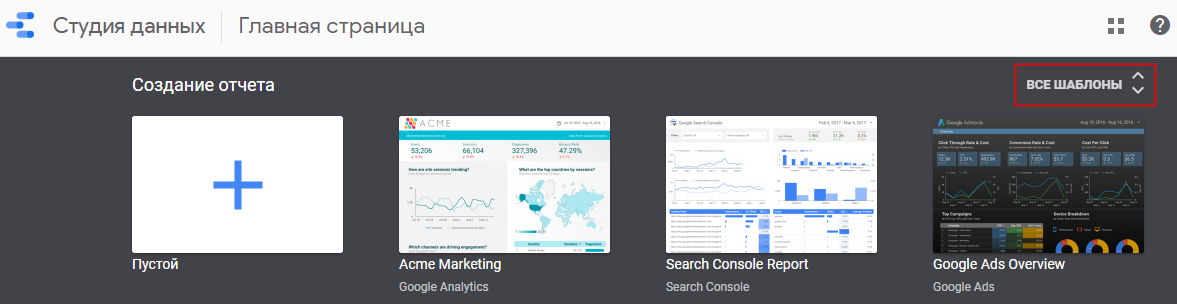
Шаблон Search Console удобен для SEO специалистов. В нём отображаются сведения о кликах и показах веб-страниц, статистика по используемым устройствам и гео.
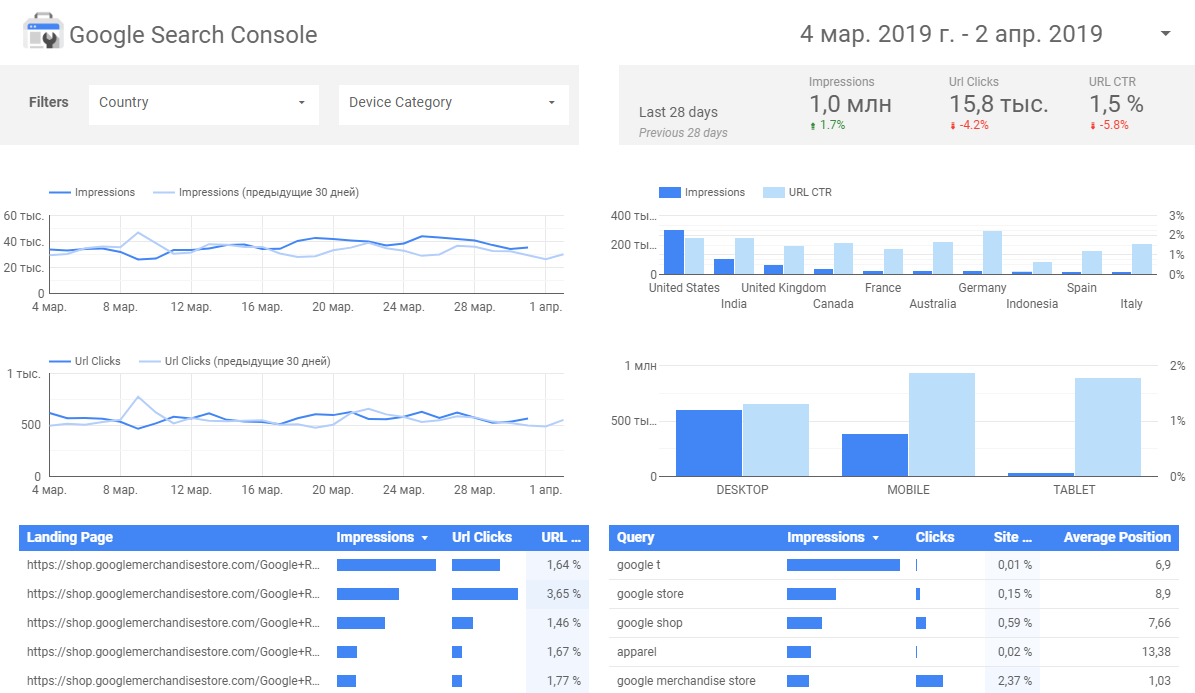
Шаблон Google Ads подойдёт специалистам, использующим рекламу в Google. На его основе вы сгенерируете отчёт по эффективности рекламной кампании.
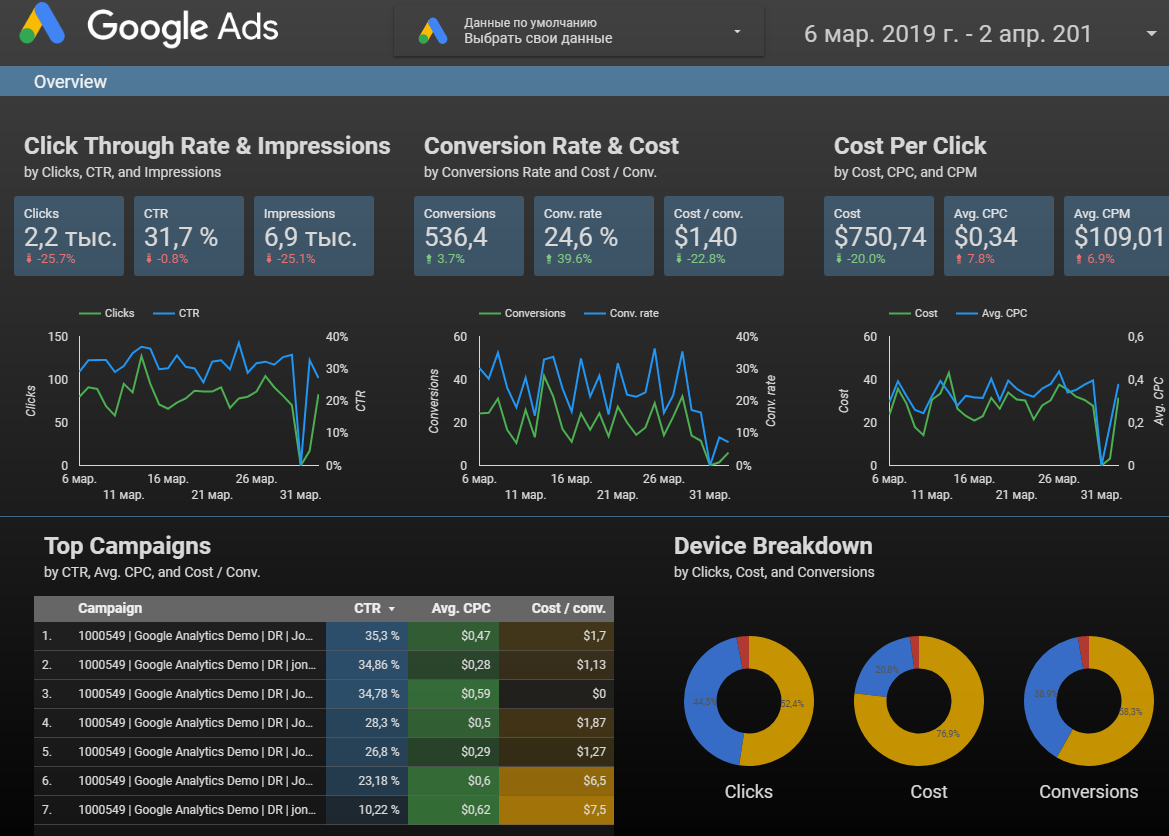
Шаблон Ecommerce & Google Ads Dashboard поможет вам создать отчёт о доходах веб-сайта, продающего различные товары или услуги.
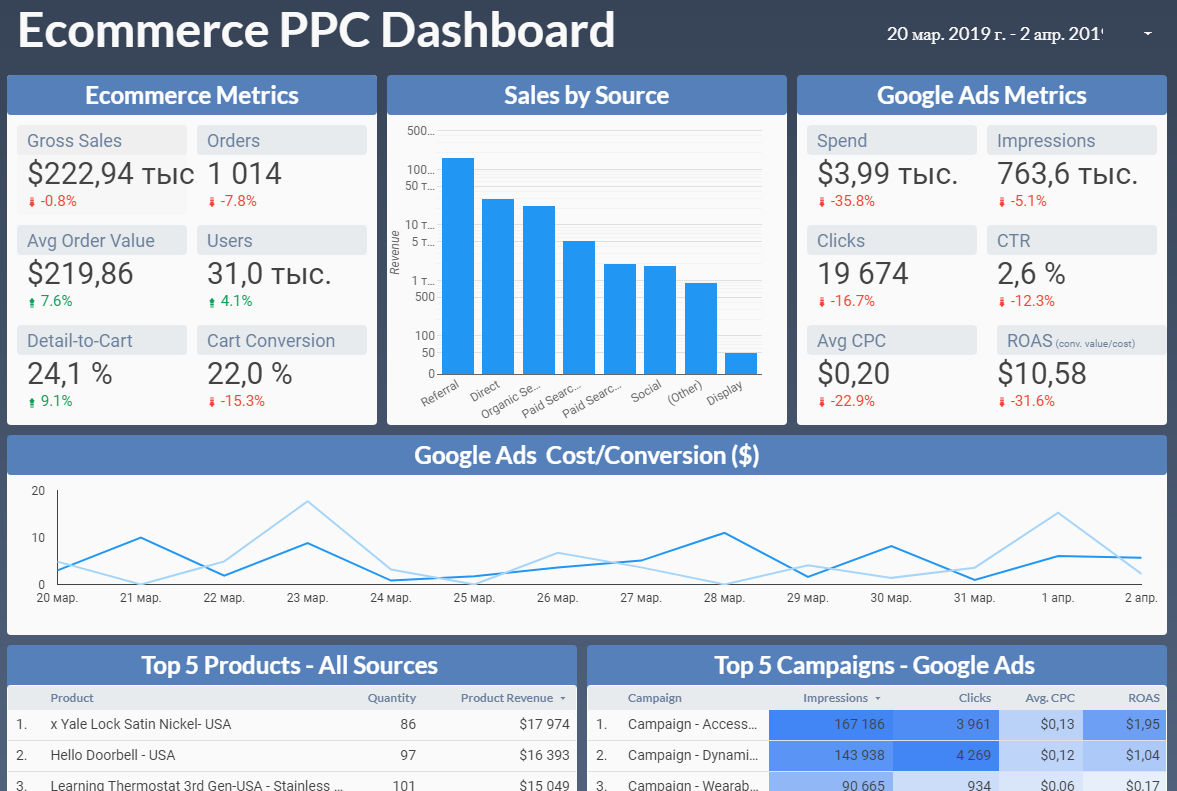
Шаблон YouTube Analytics позволит визуализировать сведения о показах и просмотрах, подписчиках канала, комментариях, лайках, дизлайках и другие данные.
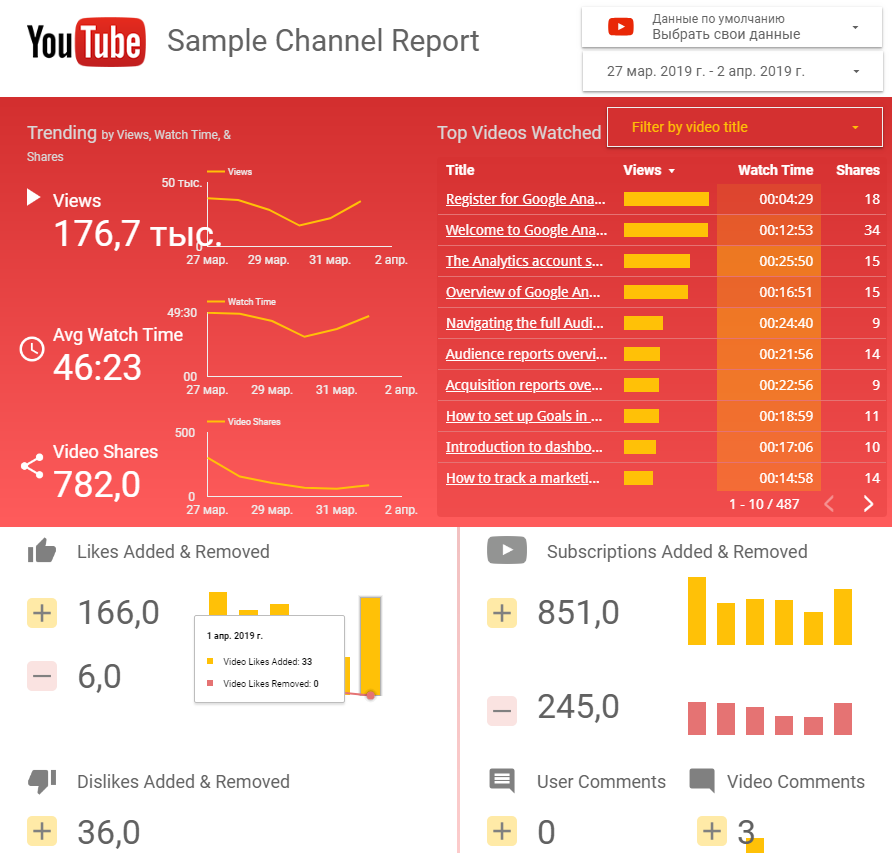
Сквозная аналитика
Data Studio – эффективный помощник в оптимизации рекламных кампаний. Так, связав интересующие вас каналы рекламы с коннектором Google Analytics, вы сможете строить отчёты в сервисе по определённым срезам, создавая их на отдельных страницах. Например, вы можете импортировать информацию о рекламных расходах из Яндекс.Директ, Facebook, Google Ads, myTarget в Google Analytics и получить:
- сводную статистику по всем рекламным каналам;
- статистику по отдельно взятому каналу рекламы.
Вывод
Google Data Studio отлично зарекомендовал себя в создании наглядных дашбордов за минимальное количество времени. Сервис прост и удобен в использовании, имеет достаточный функционал. Если до сегодняшнего дня вы создавали отчёты в Excel и PowerPoint, то однозначно их стоит оставить в прошлом. На мой взгляд, продукт особенно полезен для тех, кто ведёт много рекламных кампаний в Google AdWords. Я рассмотрел только базовый функционал сервиса, поэтому уверен, что вы найдёте для себя массу полезных фичей. Просто уделите достаточно времени практике и навыкам работы с этим инструментом.